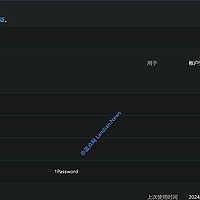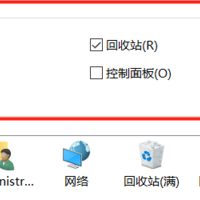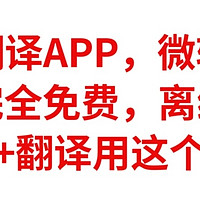Surface触控笔使用感受(电池|续航|操作|功能)
-
摘要来自:
-
摘要来自:
 是拾七
是拾七 -
摘要来自:2019-04-24
【什么值得买 摘要频道】下列精选内容摘自于《(测评)Adonit Ink :经济实用的Surface触控笔》的片段:
电池和连接
Ink的顶部是一个微型USB端口,用于为集成电池充电(包括一根短USB电缆)。它在一小时内完全充电,其LED指示灯从红色变为绿色,而Adonit表示它可以在充电时使用80小时。Adonit Ink使用Microsoft Pen协议连接到您的设备,而不是蓝牙。我第一次使用它与Surface 3一起使用,一旦启动它就自动连接并显示为“Surface Pen”。

我发现Ink很舒服。即使在老化的Surface 3上,输入也分别快速平滑,几乎没有滞后和触控飘移。并非所有Windows 10应用程序都支持压力敏感度,但如果您使用的是(我使用OneNote测试了该功能),则Ink能够记录4096级别的压力敏感度。它在防误触方面也很有效,没有将我的手掌放在屏幕上作为输入。
这两个按钮涵盖多种功能。较低的一个切换到擦除模式,上面的按钮取决于应用程序。按住下部按钮可打开触控笔,同时按住两个按钮可将其关闭。在不使用15分钟后它也会自动关机。不幸的是,绿色电源LED指示灯仅在您打开时闪烁,它不会保持点亮。这可以节省电池电量,但你无法通过查看Ink是否打开电源来判断。

你应该买吗?
如果你拥有一个受支持的Windows设备,并且你想尝试没有太多金钱支出的触控笔,那么Adonit Ink就会覆盖这些基础。它看起来和感觉就像一个制作精良的设备,而不是一个简洁的一次性手写笔。它缺少微软Surface笔的一些更先进的功能,不同尺寸的可插拔笔尖,倾斜阴影和磁性夹子,但售价相对便宜Adonit Ink将这款手写笔定位为“日常使用和创意表达”。
如果你想要更高级的东西,该公司的Ink Pro增加了集成Cortana语音支持,激光指示器和漂亮的磁性充电底座等功能。